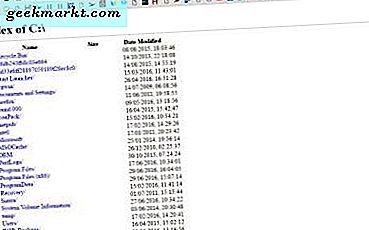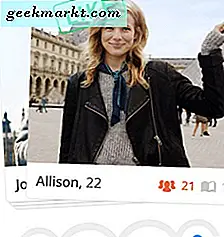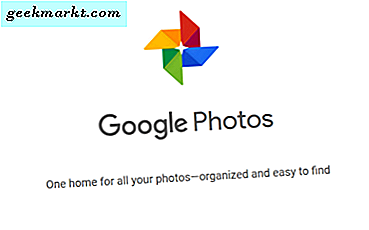OCR är konvertering av text från bilder till dokumenttext som du kan redigera, och det finns några OCR-programvarupaket som du kan extrahera eller kopiera text från sparade bilder med. Alternativt kan du extrahera text från webbplatsbilder med Copyfish Free OCR-programvaran Google Chrome-tillägg. Med den förlängningen kan du kopiera och klistra in text från en sidbild till ordbehandlare.
Öppna först sidan Copyfish-tillägg för att lägga till den i Google Chrome. Observera att den här utvidgningen också är tillgänglig för operatörens webbläsare. Då hittar du en Copyfish-knapp i ögonblicksbilden nedan på verktygsfältet i Chrome.

Därefter, hitta en webbplats sida bild med lite text på den. Jag har lagt till en lämplig bild nedan för att du kan prova förlängningen med.

Tryck på knappen Copyfish på verktygsfältet och håll sedan vänster musknapp och dra musen. Då kan du expandera en ruta runt texten i bilden som visas nedan. Expandera rutan så att den innehåller all text du behöver kopiera och släpp sedan av knappen.

När du släpper musknappen öppnas fönstret Copyfish nedanför längst ned till höger i webbläsaren. Den visar OCR-texten som ska matcha det du valt att kopiera i bilden. Tryck på knappen Kopiera till Urklipp för att kopiera texten. Då kan du klistra in den i en textredigerare med snabbmenyn Ctrl + V.

För ytterligare alternativ, högerklicka på Copyfish-ikonen på verktygsfältet och välj Alternativ . Det öppnar fliken nedan, från vilken du kan konfigurera översättningen om det behövs. Om bilden till exempel innehåller tyska, bör du välja det från rullgardinsmenyn Inmatningsspråk. Då kan förlängningen översätta tyska till engelska.

Copyfish fungerar också för videor på webbplatser. Hitta en lämplig video med undertexter för att prova det. Pause sedan videon när den har textningstext på den.
Sammanfattningsvis kan Copyfish vara en praktisk förlängning som finns på din Chrome-verktygsfält. Med det kan du nu kopiera och översätta text på bilder och videor, som inte alltid översätts med resten av sidan.